Comment transférer les messages iPhone vers clé USB
Voulez savoir comment transférer les messages iPhone/iPad vers clé USB quand vous souhaitez les sauvegarder toujours ? N’inquiétez pas, ici vous trouverez la solution satisfaisante.
Tutoriels sur vos messages iOS
1. Récupérer messages iPhone
2. Exporter messages iPhone
3. Importer messages vers iPhone
4. Astuces de messages
Les messages est très important dans notre vie quoditienne, il nous aide à conserver les moments importants, pour que on vous trouver le temps passé avec les mots et expressions. Avec le temps accumulé, de plus en plus de messages sont stockés dans votre iPhone, qui occupe une quantité du mémoire. Mais vous ne voulez pas les supprimer, dans ce moment, il faut sauvegarder les messages.
Certes la sauvegarde sur PC/Mac est un choix pas mal, mais c’est inconvénient de les utiliser avec d’autre ordinateur. Donc le clé USB est une solution parfaite, alors comment transférer les messages depuis iPhone vers clé USB. Ici on vous introduit un outil de transfert de données iOS parfait – AnyTrans.
Principales caractéristiques d’AnyTrans
AnyTrans est un expert de transfert de données iOS, qui vous permet de transférer les messages depuis iPhone vers clé USB avec quelques clics, donc vous aurez plus d1’espace de stockage sur iPhone. Bien sûr, vous pouvez les transférer entre iPhone, icloud vers iPhone, iPhone vers ordinateur et vice versa. A part les messages, la musique, vidéos, messages, photos et d’autres fichiers peuvent être transférés et gérés…
Comment transférer les messages iPhone vers clé USB facilement
Étape 1. Téléchargez et installez AnyTrans sur l’ordinateur > Lancez-le et connectez votre iPhone iPad et clé USB à l’ordinateur.
Télécharger pour Win Windows 7/8/10/11 Télécharger pour MacMac OS X 10.7-Catalina 10.15

Lancez AnyTrans
Étape 2. Choisissez les messages que vous voulez exporter sur clé USB.
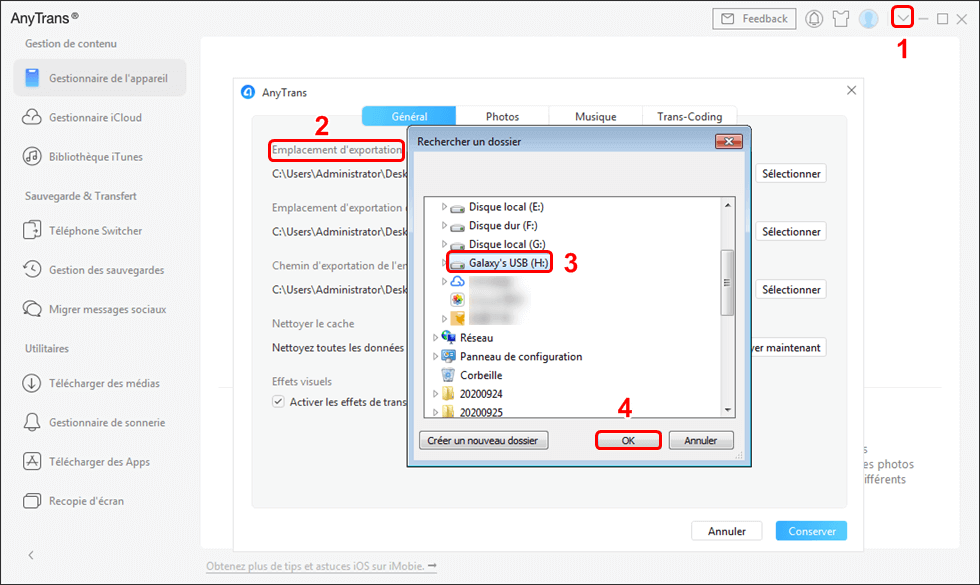
Sélectionnez l’emplacement
Étape 3. Cliquez sur l’icône messages.

Choisissez Messages
Étape 4.Choisissez les messages que vous voulez exporter sur clé USB, ensuite cliquez sur ![]() Vers PC > Sélectionnez un format que vous voulez l’exporter.
Vers PC > Sélectionnez un format que vous voulez l’exporter.

Sélectionnez les messages iPhone à sauvegarder
Conclusion
Alors est-ce que vous avez satisfait cette façon de transféré les messages iPhone vers clé USB, je pense oui. Téléchargez et installez AnyTrans pour faire essai gratuit. Si vous avez les problèmes, laissez le commentaire au-dessous.
AnyTrans – Transfert de SMS pour iPhone
- Transférez tous les messages/SMS depuis Android vers iPhone en un clic.
- Vous pouvez transférer aussi les notifications des messages depuis un appareil Android vers iPhone.
- AnyTrans prend en charge aussi des contacts, des musiques, des photos, des vidéos, etc.
Télécharger pour Win100% propre et sécuritaire
Télécharger pour Mac100% propre et sécuritaire
Téléchargement Gratuit * 100% propre et sécuritaire
Questions liées aux produits ? Contactez l'équipe Support à trouver une solution >




